- 软件大小:11.6MB
- 软件语言:简体中文
- 软件类型:国产软件
- 软件类别:转换工具
- 更新时间:2019-03-05
- 软件授权:免费版
- 官方网站://www.9553.com
- 运行环境:XP/Win7/Win8/Win10
- 标签:PDF转图片 PDF转换器
Convert PDF To Image v4.56 最新版
5.04MB/简体中文/7.5
Weeny Free PDF to Image Converter(PDF转图片) v2.0 绿色版
4.87MB/简体中文/7.5
PDFtoImage Converter(PDF转图像工具) v4.2.2.1 免费版
26.4MB/简体中文/7.5
PDFMate PDF Converter Pro 1.8.8 中文多语免费版(附安装教程)
36MB/简体中文/5
Mgosoft PDF To TIFF Converter免费版 v11.8.5 绿色版
1.67MB/简体中文/7.5
PDF To JPG Converter破解版是一款很受欢迎的PDF转图片软件,它可快速将PDF文件转换为JPG,BMP,TIF,GIF,PNG图像,此外它还支持高质量打印的高DPI转换,其还拥有简洁的用户界面,因此小编准备了破解版,教程如下,有需要的赶紧来下载吧!
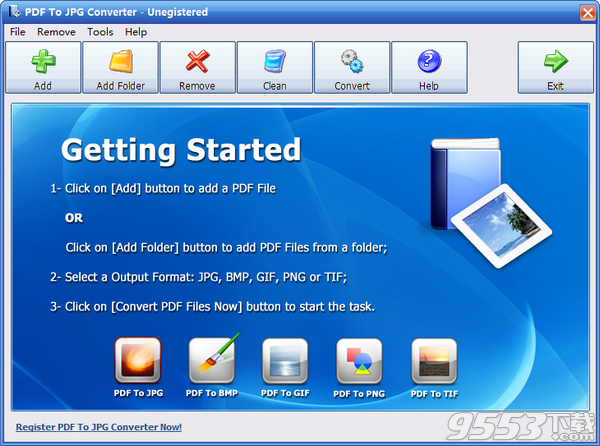
1、首先在9553下载PDF To JPG Converter安装包,双击打开,点击next
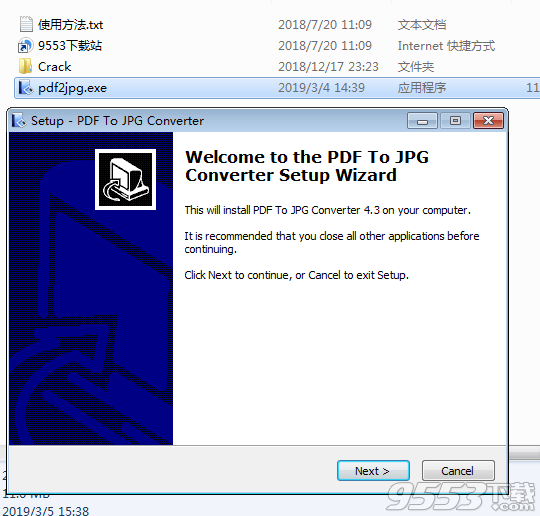
2、选择安装路径,点击next

3、创建桌面快捷方式
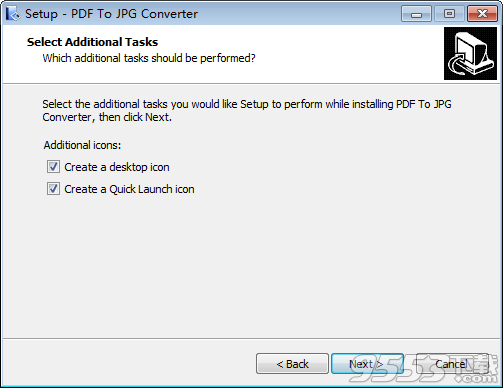
4、点击install
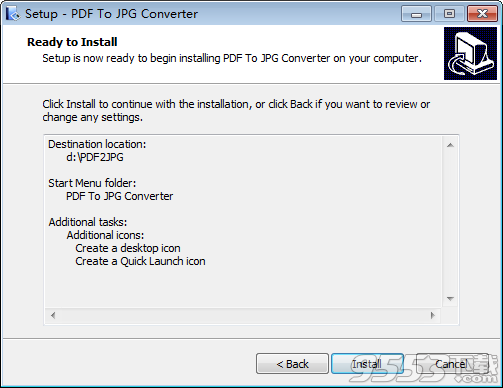
5、完成安装,先不要打开软件
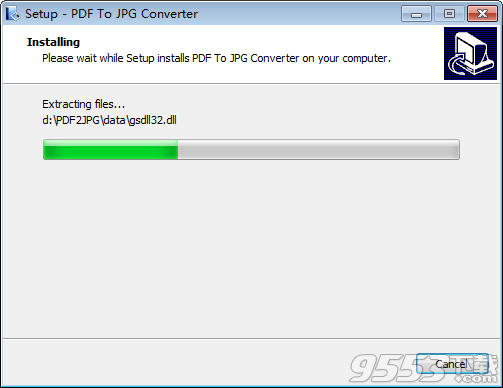
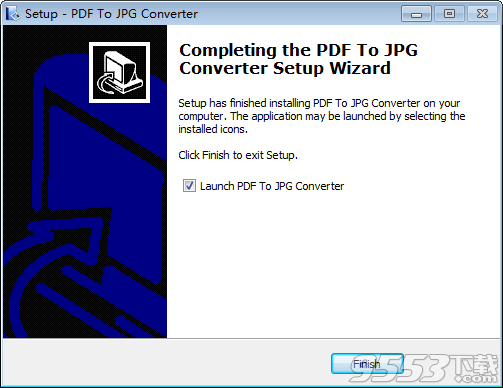
6、将安装包中crack文件夹下的破解补丁复制到软件安装目录,并替换
7、运行软件就是破解版了
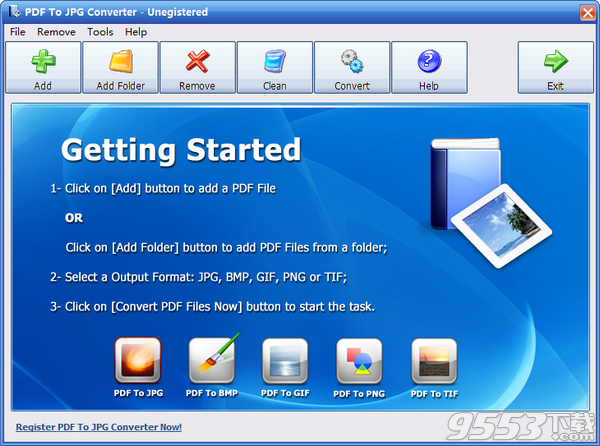
将PDF转换为JPG / JPEG图像
PDF To JPG Converter允许用户将PDF转换为JPG图像,这样用户就可以在网站上使用PDF信息,或者在没有PDF阅读器的情况下阅读内容。
将PDF导出为高质量图像
通过将DPI设置修改为较高的数字,PDF To JPG Converter将从PDF导出大量高质量的图像。用户可以使用导出的高质量图像进行打印或发布广告。
批处理模式
用户可以从文件夹中添加数百个PDF文档,或将其拖放到文件列表中。 PDF To JPG Converter会将PDF转换为单独文件夹中的图像。
快速转换
PDF To JPG Converter具有快速转换引擎,可将PDF文档转换速度比其他普通PDF转换器快180%。节省时间可以节省资金。
更多输出格式
将PDF转换为JPG不是PDF To JPG Converter的唯一功能。该程序还支持将PDF转换为TIF,PNG,GIF和BMP格式。用户可以使用此转换器为最终转换的图像格式提供更多选项。
1、双击打开PDF转JPG工具桌面快捷方式,打开软件后,您可以选择【添加文件】或者【添加文件夹】您可以自行选择。添加文件添加单个文件,添加文件夹可以添加整个文件夹中PDF文件。

2、然后找到输出图片格式点击后面的图标,在打开下来中选择您要转换的格式,选择完成后,您可以可以修改输出文件的路径,您可以自行选择,修改完成后,点击【开始转换】,耐心等待转换完成就可以了。

3、如果您添加的PDF文件有误,您可以点击【清空列表】然后重新添加就可以了。

1、PDF To JPG Converter有哪些系统要求?
Microsoft Windows 7,XP,Vista,2000或ME。
奔腾处理器或更好,建议使用奔腾4或更高版本。
建议使用128MB RAM或更多RAM,256MB RAM。
20MB硬盘空间用于安装。
2、什么是PDF到JPG转换器,我该怎么办?
PDF To JPG Converter是一个Windows实用程序,可以快速将PDF文件转换为JPG,BMP,TIF,GIF,PNG图像。使用PDF To JPG Converter用户还可以在页面范围内将PDF转换为JPG,并设置输出图像DPI。
3、我可以使用哪种流行格式转换为?
JPG - JPEG / JPG图像格式
GIF - GIF图像格式
PNG - PNG图像格式
BMP - 位图图像格式
TIF - TIF / TIFF图像格式